CAA20008 Teams-Fehlercode beheben
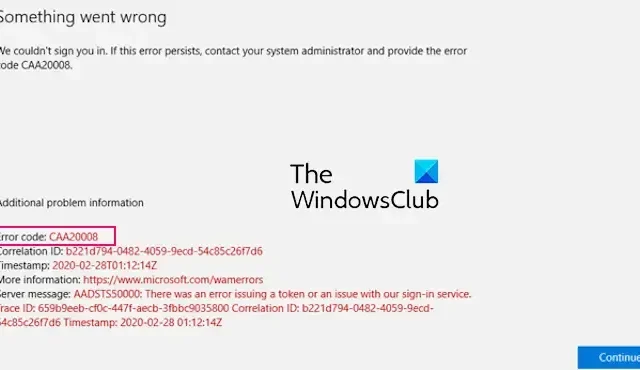
Wenn Sie sich aufgrund des Fehlercodes CAA20008 auf Ihrem PC nicht bei Microsoft Teams anmelden können , hilft Ihnen dieser Beitrag bei der Behebung. Einige Teams-Benutzer haben diesen Fehler mit der folgenden Fehlermeldung gemeldet:
Es ist ein Fehler aufgetreten. Wir konnten Sie nicht anmelden. Wenn dieser Fehler weiterhin besteht, wenden Sie sich an Ihren Systemadministrator und geben Sie den Fehlercode CAA20008 an.
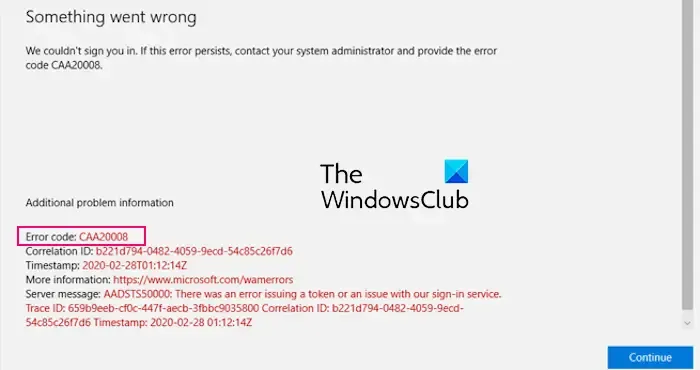
Dieser Fehler kann auf verschiedene Faktoren zurückzuführen sein, darunter ein Problem mit dem Anmeldedienst von Microsoft, ein falsches Datum und eine falsche Uhrzeit oder ein beschädigter App-Cache.
CAA20008 Teams-Fehlercode beheben
Wenn Sie beim Versuch, sich bei Microsoft Teams anzumelden, weiterhin den Fehlercode CAA20008 erhalten, können Sie ihn mit den folgenden Lösungen beheben:
- Führen Sie diese Vorprüfungen durch.
- Stellen Sie auf Ihrem PC das richtige Datum und die richtige Uhrzeit ein.
- Löschen Sie den Teams-Cache.
- Kontaktieren Sie Ihren IT-Administrator.
1] Führen Sie diese Vorprüfungen durch
Sie können einige vorläufige Prüfungen durchführen, um diesen Fehler zu beheben.
- Stellen Sie sicher, dass Ihre Internetverbindung einwandfrei funktioniert.
- Starten Sie Ihren PC und Ihren Router neu und probieren Sie es dann aus.
- Überprüfen Sie den Serverstatus von Teams und stellen Sie sicher, dass die Server nicht ausgefallen sind.
- Versuchen Sie, sich in einem Webbrowser bei Microsoft Teams anzumelden , und prüfen Sie, ob Sie auf Ihr Konto zugreifen können.
2] Stellen Sie das richtige Datum und die richtige Uhrzeit auf Ihrem PC ein
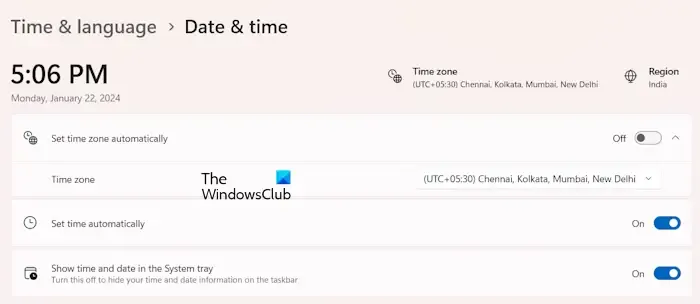
Falsche Datums- und Uhrzeiteinstellungen führen zu Authentifizierungsproblemen. Stellen Sie daher das richtige Datum und die richtige Uhrzeit auf Ihrem PC ein und prüfen Sie, ob der Fehler behoben ist.
- Öffnen Sie die Einstellungen mit Win+I und gehen Sie zur Registerkarte Zeit und Sprache .
- Klicken Sie nun auf die Option Datum und Uhrzeit .
- Als nächstes schalten Sie den Schalter ein, der mit „ Zeitzone automatisch einstellen“ und „Zeit automatisch einstellen“ verknüpft ist .
- Wenn Sie fertig sind, öffnen Sie Teams erneut und prüfen Sie, ob Sie sich ohne diesen Fehler anmelden können.
3]Löschen Sie den Teams-Cache
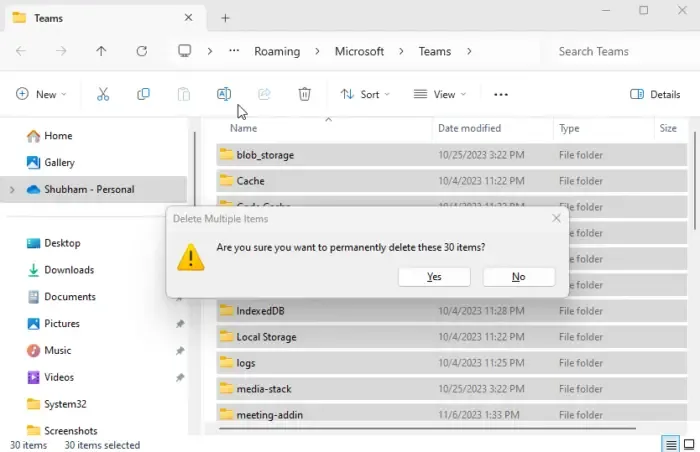
Ein beschädigter Cache kann auch zu Anmeldeproblemen in Teams führen. Versuchen Sie also, den Teams-Cache zu löschen und prüfen Sie dann, ob der Fehler behoben ist. Hier sind die Schritte dazu:
Stellen Sie sicher, dass Teams nicht im Hintergrund ausgeführt wird, öffnen Sie dann das Befehlsfeld „Ausführen“ mit WIn+R und geben Sie %appdata%\Microsoft\Teams in das Feld ein.
Löschen Sie Dateien von den folgenden Speicherorten:
- %appdata%\Microsoft\Teams\application Cache\cache
- %appdata%\Microsoft\Teams\blob_storage
- %appdata%\Microsoft\Teams\Cache
- appdata%\Microsoft\Teams\databases
- appdata%\Microsoft\Teams\GPUcache
- appdata%\Microsoft\Teams\IndexedDB
- appdata%\Microsoft\Teams\Local Storage
- appdata%\Microsoft\Teams\tmp
Öffnen Sie abschließend Teams erneut und prüfen Sie, ob der CAA20008-Fehlercode behoben ist.
Siehe: Fehlercode 50058 in Teams beheben .
Wenn der Fehler weiterhin besteht, können Sie sich für weitere Unterstützung an Ihren IT-Administrator wenden.
Wie behebe ich den Office 365-Fehlercode CAA20008?
Der Fehlercode CAA20008 wird auch bei Office-Anwendungen gemeldet, einschließlich Teams und Outlook. Es erscheint, wenn Sie versuchen, sich bei Ihrem Office-Konto anzumelden. Wenn dieser Fehler auftritt, finden Sie hier die Lösungen, mit denen Sie ihn beheben können:
- Stellen Sie sicher, dass die Datums- und Uhrzeiteinstellungen korrekt sind.
- Aktualisieren Sie Ihre Office-App.
- Erstellen Sie ein neues Outlook-Profil neu.
- Leeren Sie den Cache der problematischen Office-App.
1] Stellen Sie sicher, dass die Datums- und Uhrzeiteinstellungen korrekt sind
Wie bereits erwähnt, führen falsche Datums- und Uhrzeitangaben zu Authentifizierungsfehlern. Stellen Sie sicher, dass Sie auf Ihrem Computer die richtigen Datums- und Uhrzeiteinstellungen konfiguriert haben.
2] Aktualisieren Sie Ihre Office-App
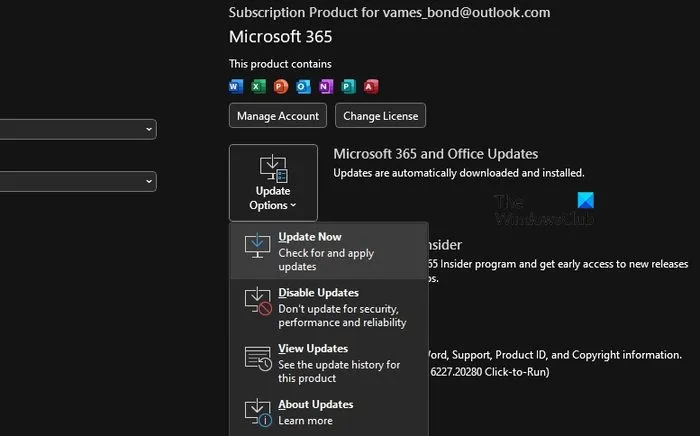
Wenn Sie veraltete Office-Apps verwenden, können solche Fehler auftreten. Aktualisieren Sie daher Office auf die neueste Version, um solche Anmeldefehler zu vermeiden. So können Sie das tun:
- Öffnen Sie zunächst eine beliebige Office-App und gehen Sie zum Menü „Datei“.
- Klicken Sie nun auf die Option Konto .
- Tippen Sie anschließend auf die Option Update-Optionen > Jetzt aktualisieren und lassen Sie Office ausstehende Office-Updates herunterladen und installieren.
- Sobald die Updates installiert sind, starten Sie die problematische Office-App neu und prüfen Sie, ob der Fehler behoben ist.
3] Erstellen Sie ein neues Outlook-Profil neu
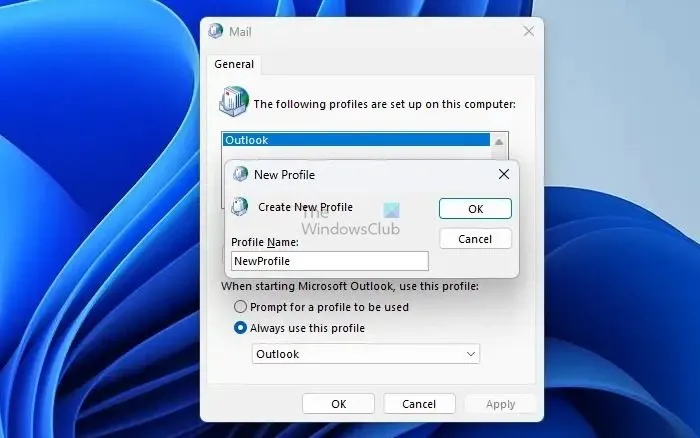
Wenn dieser Fehler bei Outlook auftritt, können Sie versuchen, ein neues Outlook-Profil zu erstellen und sehen, ob es hilft. Hier sind die Schritte dazu:
Öffnen Sie zunächst Ausführen mit Win+R und geben Sie „ Systemsteuerung “ ein, um die Systemsteuerung zu öffnen.
Stellen Sie nun die Option „Ansicht nach“ auf „Große Symbole“ ein und klicken Sie dann auf die Option „Mail (Microsoft Outlook)“ .
Klicken Sie anschließend auf die Schaltfläche „Profile anzeigen“ und klicken Sie in der geöffneten Eingabeaufforderung auf die Schaltfläche „Hinzufügen“ .
Geben Sie als Nächstes den Namen Ihres neuen Outlook-Profils ein und richten Sie dann Ihr E-Mail-Konto ein, um die Erstellung eines Profils abzuschließen.
Wenn Sie fertig sind, wählen Sie unter der Option „Immer dieses Profil verwenden“ das neu erstellte Profil aus und klicken Sie auf die Schaltfläche „OK“, um die Änderungen zu speichern.
Siehe: Fehlercode 0xCAA70010 in Office 365 beheben .
4] Leeren Sie den Cache der problematischen Office-App
Wenn Sie sich immer noch nicht bei Ihrer Office-App anmelden können, liegt der Fehler möglicherweise an einer beschädigten Cache-Datei. Sie können also den Cache der Office-App leeren, bei der dieser Fehler auftritt.
Wenn dieser Fehler beispielsweise in Outlook auftritt, führen Sie die folgenden Schritte aus, um den Cache zu leeren:
- Öffnen Sie zunächst „Ausführen“ und geben Sie „ %localappdata%\Microsoft\Outlook “ in das Feld „Öffnen“ ein.
- Öffnen Sie als Nächstes den RoamCache-Ordner und wählen Sie mit Strg+A alle darin vorhandenen Dateien aus.
- Löschen Sie nun alle Dateien, indem Sie auf die Schaltfläche „Löschen“ klicken.
- Wenn Sie fertig sind, starten Sie die App neu und prüfen Sie, ob der Fehler CAA20008 behoben ist oder nicht.
Ich hoffe, dass Sie jetzt nicht mit diesem Fehler konfrontiert werden.
Wie behebe ich den Microsoft Teams-Fehlercode CAA20002?
Um den Fehlercode CAA20002 in Microsoft Teams zu beheben , trennen Sie das Konto über die Einstellungen-App und verbinden Sie es erneut. Wenn das nicht hilft, können Sie den Teams-Cache leeren, die Webversion von Teams verwenden oder die Teams-App deinstallieren und neu installieren, um den Fehler zu beheben.
Was ist der Fehlercode CAA2000B in Excel?
Der Fehlercode CAA2000B in Excel und anderen Office-Apps tritt auf, wenn Sie versuchen, sich bei Ihrem Konto anzumelden. Dies kann verschiedene Ursachen haben, darunter falsche Datums- und Uhrzeiteinstellungen, defekte Cache-Dateien und veraltete Office-Software. Wenn es in Outlook ausgelöst wird, kann es an einem beschädigten Profil liegen.



Schreibe einen Kommentar